Hướng dẫn bạn có thể tự mua về cài đặt camera wifi chính hãng của các thương hiệu sau.
Lưu ý: Camera chỉ hỗ trợ sóng 2.4GHz, vì thế hãy chắc chắn rằng Wi-Fi bạn muốn kết nối camera đang sử dụng sóng 2.4GHz.
1. Hướng dẫn lắp đặt camera wifi hikvision.
2. Hướng dẫn Lắp Đặt Camera Wifi Dahua
3. Hướng Dẫn Cài Đặt Camera KBVISION
4.Hướng Dẫn Cài Đặt Camera Yoosee
Nếu bạn đang muốn mua những sản phẩm camera quan sát wifi của những thương hiệu trên thì bạn có thể xem qua hoặc tham khảo thêm các bài viết này để có thể tự cài đặt từ a-z xem qua mạng điện thoại , nếu bạn là khách hàng của THẢO HÒA PHÁT có thể gọi qua số bảo hành của công ty để được hướng dẫn chi tiết về cài đặt camera wifi xem qua điện thoại.
1. Hướng dẫn lắp đặt camera wifi hikvision.
Để cài đặt được wifi cho camera IP Hikvision trên điện thoại thì bắt buộc bạn phải cài được phần mềm Hik-connect và làm theo hướng dẫn dưới đây nhé.
Bước 1: Sau khi cài đặt được phần mềm và đăng nhập, bạn tiến hành bấm vào dấu " + " để thêm thiết bị mới. Chọn vào phần quét mã QR trên thiết bị hoặc có thể nhập tay.
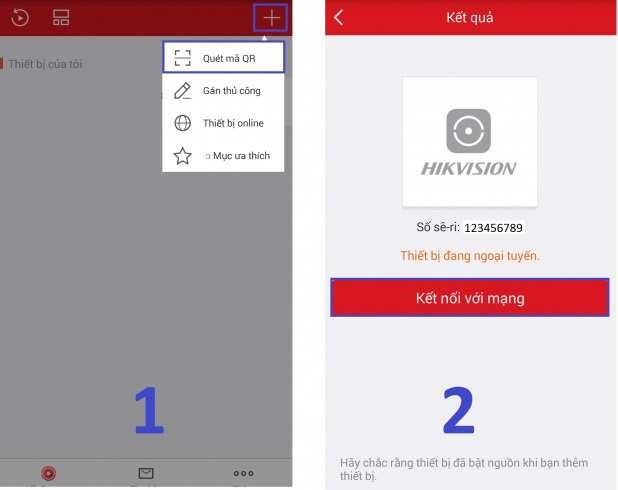
Bấm vào " Kết nối với mạng " để camera bắt được mạng WiFi như trên hình 1 và 2
Bước 2: Chọn tiếp vào mục camera ( không dây ) ==> Bấm vào " Đồng ý " để chuyển sang bước tiếp theo ==> Chờ trong vài giây để thiết bị kết nối với mạng .
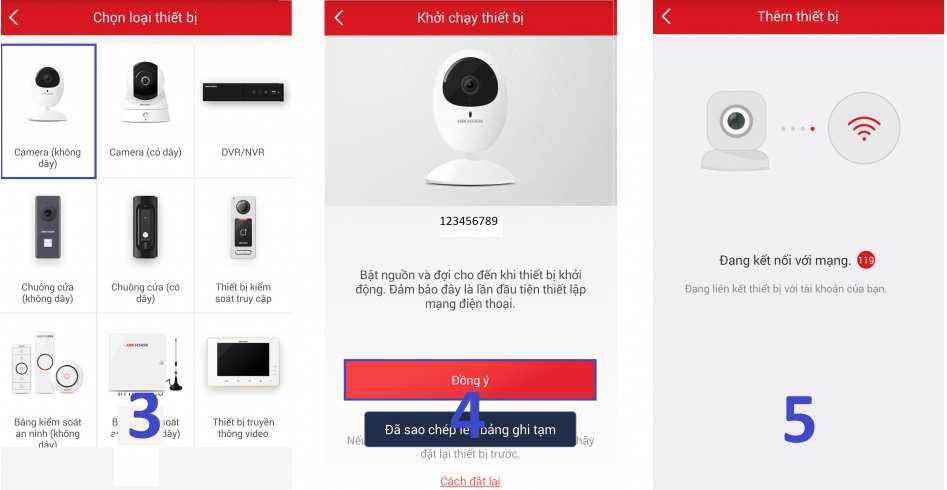
Sau khi Camera đã kết nối thành công với WIfi thì chỉ cần vào phần mền xem bình thường .
2. Hướng dẫn Lắp Đặt Camera Wifi Dahua
Bước 1: Tải ứng dụng camera quan sát " gDMSS Lite " trên CH Play hoặc trên App Store .
Bước 2 : Vào ứng dụng camera và chọn vào biểu tượng 3 gạch ngang như hình bên dưới . Tiếp theo chon vào mục " Quản lý thiết bị " để vào cài đặt camera Wifi
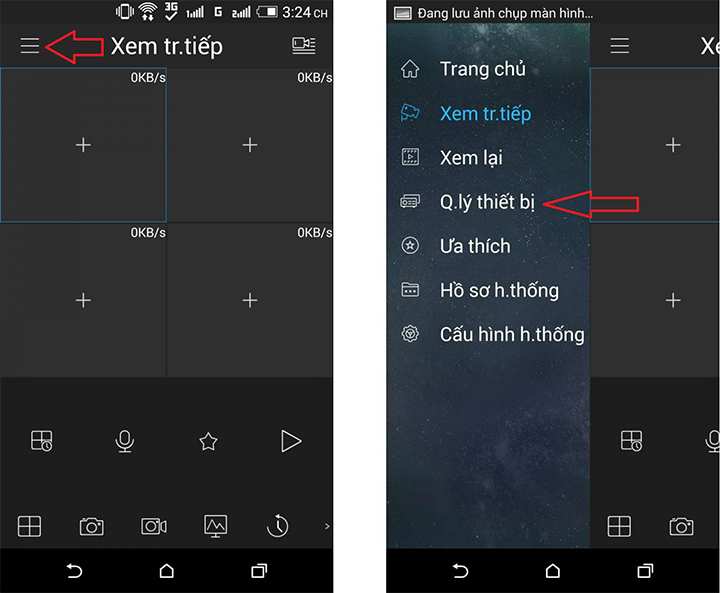
Bước 3: Chọn vào biểu tượng " + " bên gốc phải trên ứng dụng ,một bản thông báo sẽ hiện lên thì chỉ cần nhấn " Ok " là được .Tiếp theo thì chon vào " Thiết bị kết nối không dây " để vào thiết lập camera
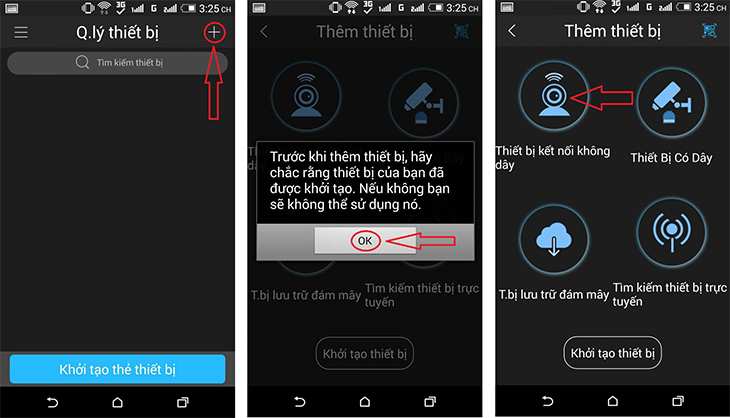
Bước 4: Chọn vào " Thiết Lập Wifi " lúc đó phần mền sẽ chuyển sang quét mã QR của thiết bị camera WiFi ( Có thể nhập tay nếu mã QR khó quét )
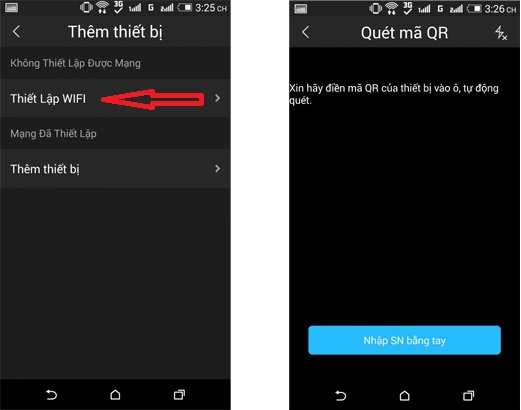
Bước 5: Sau khi đã quét lấy mã của camera ,chúng ta chọn tiếp theo thì có một bản thông báo hiện ra chúng ta chọn " Cho Phép " để tiếp tục .Sau đó nhập mật khẩu Wifi mà các bạn muốn bắt ( lưu ý : Điện thoại phải bắt Wifi mà điện thoại muốn camera )
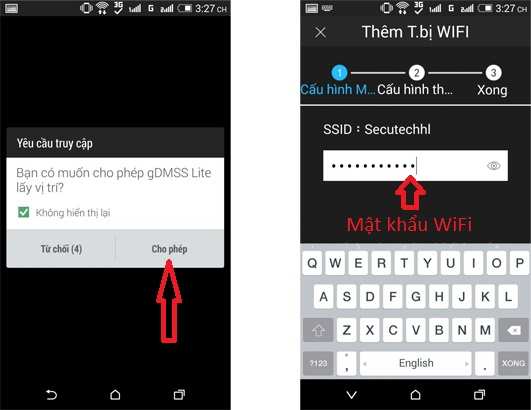
Bước 6: Chờ trong vài giây để thiết bị kết nối với Wifi nhà bạn , sau khi kết nối thành công một thông báo hiện lên " Thêm vào thành công " bấm vào bắt đầu xem trực tiếp để coi camera.
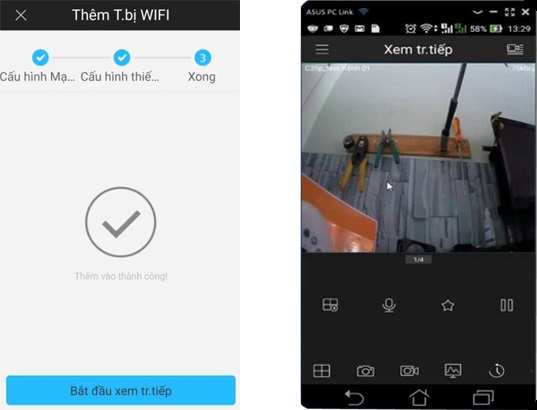
Như vậy là chúng ta đã cài đặt xong Camera Wifi Dahua ,sau khi kết nối thiết bị với mạng thì chúng ta có thể cài đặt xem camera trên các thiết bị
3. Hướng Dẫn Cài Đặt Camera KBVISION
Trước tiên muốn cài đặt camera thì phải cài đặt phần mềm KBVIEW Lite cho điện thoại, đối với IOS vào App Store còn Android vào CH Play để tải phần mềm.
Bước 1 : Mở phần mền KBVIEW lên chọn dấu 3 gạch ngang phía trên bên gốc trái màng hình . Chọn vào mục " Quản lý thiết bị " .
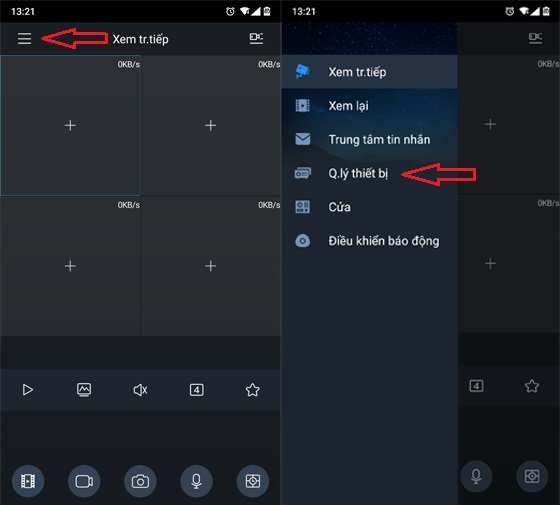
Bước 2 : Tiếp theo chọn vào biểu tượng " + " bên gốc phải phía trên phần mền , một danh sách nhỏ sẽ hện ra .Bấm vào " Camera " để vào cài đặt cấu hình.
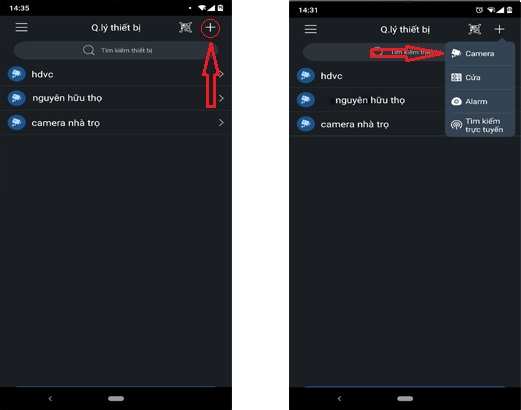
Bước 3: Bấm vào " Thiết bị kết nối không dây " để cài ,phần mền yêu cầu quét mã QR của camera Wifi KBvision ." Lưu ý nếu quét mã không nhận có thể nhập bằng tay vào cũng được " .
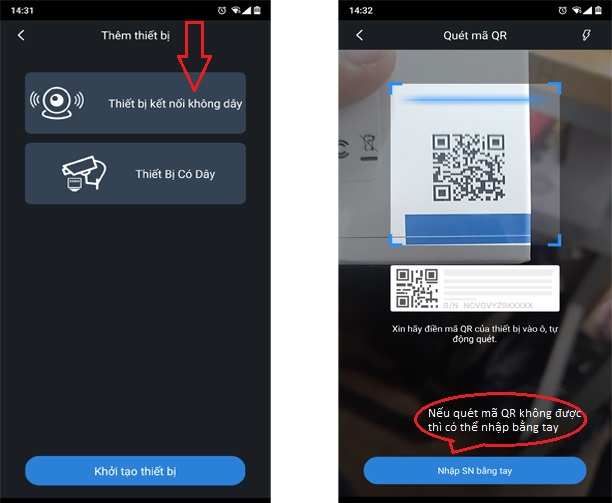
Bước 4: Sau khi quét đã lấy được mã SN của camera ,chúng ta bấm " Tiếp theo " để san bước kế tiếp . Nhập mật khẩu WIfi mà bạn muốn camera bắt .
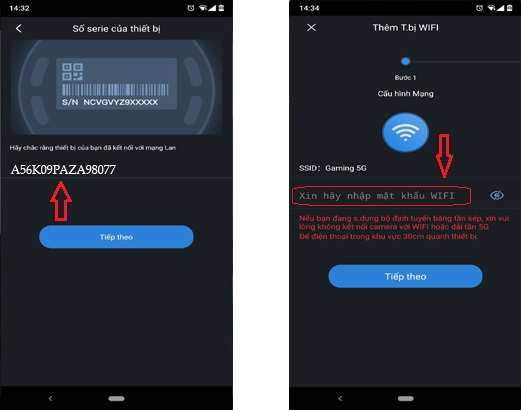
Bước 5: Chờ trong vài giây để thiết bị kết nối Wifi của nhà bạn ,sau khi kết nối thành công với Wifi thì phần mền sẽ báo " Thêm thiết bị thành công "
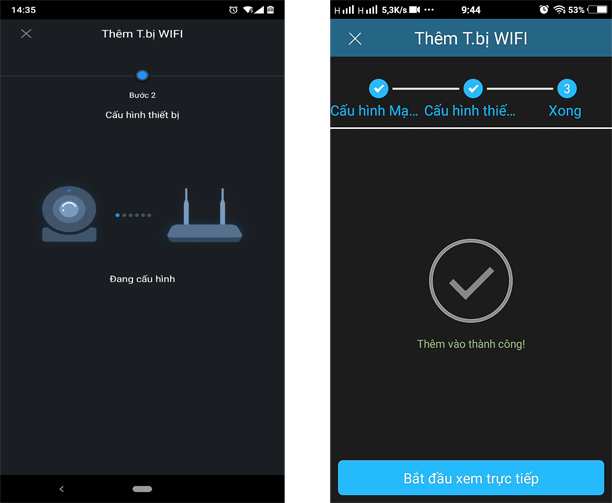
Bây giời chỉ cần bấm vào " Bắt đầu xem trực tiếp " là có thể xem camera bình thường. Vậy là chúng ta đã hoàng thành xong quá trình cài đặt camera Wifi KBvision.
4.Hướng Dẫn Cài Đặt Camera Yoosee
Bước 1: Khởi động / Reset Camera
Để khởi động camera Yoosee, trước hết bạn hãy nối cáp nguồn + adapter 5V vào camera và cắm điện. Sau khi có nguồn camera sẽ quay một vòng qua lại, lên xuống và phát ra lời chào để báo camera đã khởi động thành công.
Bước 2: Tải ứng dụng & đăng ký tài khoản xem camera wifi Yoosee trên Điện thoại
- Đầu tiên chúng ta vào Appstore để tải phần mềm xem camera wifi Yoosee
Tải xong bấm mở như hình mẫu bên dưới!
- Sau khi mở ứng dụng lên, phần mềm sẽ yêu cầu bạn đăng nhập tài khoản. Đối với những bạn lần đầu cài đặt, không có tài khoản thì mình phải ĐĂNG KÝ TÀI KHOẢN trước tiên.
Các bạn hãy chọn vào ô “ĐĂNG KÝ” như hình mẫu bên dưới. - Hoàn tất Đăng Ký, chúng ta sẽ bắt đầu đăng nhập vào ứng dụng bằng tài khoản vừa tạo. Sau đó, thì thực hiện các bước thêm thiết bị camera quan sát vào phần mềm xem camera Yoosee.
Bấm vào ô “Đăng nhập” -
Bước 3: Thêm thiết bị cài đặt mạng wifi cho camera ip không dây Yoosee
Sau khi đăng nhập thì giao diện sẽ tiếp tục hiển thị màn hình yêu cầu thêm thiết bị kết nối mạng.
- Lúc này, người dùng chỉ cần chọn vào biểu tượng dấu cộng “+” để thêm thiết bị camera
- Chọn tiếp vào khung đầu tiên có cụm từ “Kết nối mạng nhanh Hotspot”
- Chọn tiếp vào khung xanh dương với cụm “Nghe thấy tiếng du du”
- Khi đã tìm thấy được mạng wifi thì màn hình sẽ yêu cầu người dùng chọn đúng WIFI và NHẬP MẬT KHẨU wifi chính xác với tên Wifi xuất hiện trong khung đầu.
>>> Nhập xong, người dùng bấm “Tiếp tục” - Tiếp theo chúng ta sẽ chọn tiếp “Đi đến kết nối điểm nóng AP”
- Lúc này điện thoại sẽ yêu cầu được kết nối với sóng wifi từ Camera wifi ip phát ra, người dùng sẽ đi đến bước cài đặt wifi trên điện thoại của mình.
>>> Nhấp vào mục “wifi” - Sau đó, chúng ta tìm sóng wifi của camera với mã GW_AP_XXX (XXX là những con số khác nhau trên mỗi model).
- Hoàn tất xong bước trên là coi như bạn đã hoàn thành quá trình cài đặt wifi cho camera. Việc tiếp theo chính là chọn tiếp vào khung xanh với cụm từ “Nghe gợi ý thiết bị đã trực tuyến”.
- Màn hình sẽ hiển thị như hình mẫu bên dưới, bạn chỉ cần chờ mà không cần thao tác gì hết
- Bước tiếp theo, bạn chỉ cần đặt tên cho camera của mình. Sau đó chọn “Xác nhận, kiểm tra thiết bị của tôi”
- Chọn tiếp “Kiểm tra thiết bị của tôi” và tắt “RTSP” như hình mẫu bên dưới
- Bước cuối cùng, bạn chỉ cần chấp nhận các điều khoản ứng dụng là có thể xem hình ảnh được ngay.















